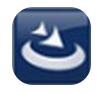amcap(视频捕获软件) v9.22 绿色版
软件大小:2.4MB
软件语言:简体中文
软件授权:免费版
软件类别:硬件驱动
更新时间:2022-08-26
官方网站:www.nokia88.com
应用平台:/Win8/Win7/WinXP
软件等级:
50%
50%
- 软件介绍
- 软件截图
《amcap中文版》是一款功能强大且简单易上手的图像和视频捕获程序,这款软件的体积是你意想不到的精致小巧,占用资源极少,而且操作简单,能够兼容大多数的摄像头,使用它,用户可以轻松的将摄像头拍到的图像记录下来,可以捕捉动态视频图像、静态图像及电视调谐器等,同时能够以多种格式将其保存,并且这款软件具备窗口多开、镜像、翻转、抓拍各种强大的功能,用来屏幕录像,它也是个极其不错的选择,可以让你从摄像机设备和网络摄像头中捕捉和预览画面,能够提供高质量的录制,还可以对画面添加图形叠加、混合、透明度等特效。
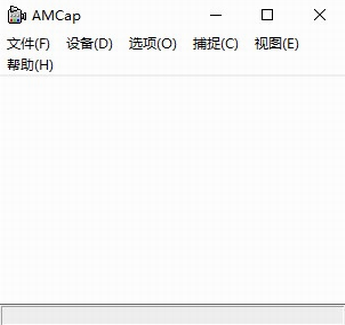
amcap中文版破解版快捷键说明:
1、拍照 (Ctrl+L)
2、快速视频捕捉 (Ctrl+C)
3、支持压缩 (仅 Windows Media 9 Series)
4、从先前的会话记忆视频输入, 压缩, 标准和位置设置
5、记忆窗口位置
6、全屏模式 (ALT+Enter)
7、支持多监视器和反交错 [使用 VMR9] (DirectX 9.0+)
8、标题栏和菜单开/关 (F11)
9、总在最前 (F12)
10、快速电视频道切换 (如果有电视调谐器)
amcap中文版破解版亮点:
1、这款软件可以轻松的将摄像头拍到的图像记录下来。
2、软件可以捕捉动态视频图像、静态图像及电视调谐器等。
3、amcap这款软件具有一些其他有趣的功能,例如对画面截屏。
4、这款软件可以对画面添加特效(如图形叠加、混合、透明度等。
5、以MPEG2或AVI格式保存到您的电脑中,提供了必要的编解码程序。
amcap中文版破解版操作描述:
一、录像:
1、纯绿色软件双击就可进入操作界面,使用也非常简单,录像过程分两步[1]进行:先通过主菜单“File/SetcaptureFile”命令设置好录像文件的保存路径,再单击“Capture/StartCapture”命令即可开始录像了。
2、首先点击File,
3、弹出右面的窗口,再点击“SetCaptureFile”
4、然后出现下面的窗口,
5、可以改变目录或文件名,切记要在文件名后加“.avi”,点击“打开”。
6、然后点击“Capture”则弹出
7、点击“StartCapture”,开始录像。
8、录制完成后,再点击“StopCapture”。一切OK!
9、不足的就是软件的可操作性不强,即没有针对录像功能设置其他的功能选项,此款软件比较适合有临时录像需求的用户选择。不过,由软件录制的视频文件以avi格式保存[2],由于是一款完全绿色免费的工具软件,所以视频录制没有任何操作限制;软件调用也非常方便省事。
二、现场实时采集:
1、在画面下,先用滑鼠点选”File”,再点选”SetCaptureFile”设定录影档名,设定档名”.avi”,点选”开启”后,点选”OK”。
2、用滑鼠点选”Capture”后,你可以点选”CaptureAudio”,就代表在录影时有录音功能。”MasterStream”则不必理会。
3、用滑鼠点选”SetFrameRate”,你可以选择每秒有多少画面,设定完后点选”UseFrameRate”,点选”OK”代表你设定”SetFrameRate”完成。
4、用滑鼠点选”SetTimeLimit”,就是录影的时间,你可以设定录影时段长度,设定完后,点选”UseTimeLimit”,再点选”OK”,这样可准备开始录影。用滑鼠点选”Capture”,把Q-CAM电脑视讯摄影机对准你要录影的目标,再点选”StartCapture”就会显示是否准备录影,点选”OK”即开始录影。此时画面底下开始跑秒,直到设定时间终止,即录影完毕。
5、你可以用滑鼠点选电脑桌面画面上的”我的文件”,再点选刚刚储存的档案,开启档案便可浏览录影的结果。
6、同样的录影功能也可以在”VidCap”程式内执行。
7、用滑鼠点选开闭”画面,回到电脑桌面画面。
备注:万一你没有设定限制时间,你必须在键盘上按”ESC”,终止录影。
注意事项
网盘提取码:ie49